1、下载好PS软件,并安装好打开!

2、打开一张你要处理的照片,点击左上角的套索工具
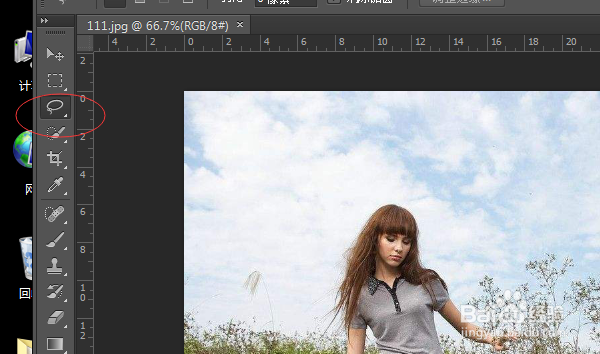
3、拖动鼠标,按住左键,勾选你选中的人物。

4、勾选完后,按下快捷键shift+F5键,弹出以下内容
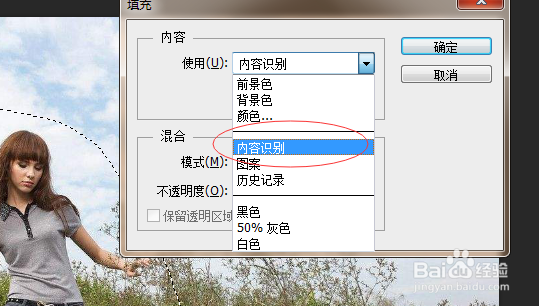
5、从内容里选择-内容识别,点击确定即可去掉你选中的人

6、步骤完成图

时间:2024-10-15 05:47:33
1、下载好PS软件,并安装好打开!

2、打开一张你要处理的照片,点击左上角的套索工具
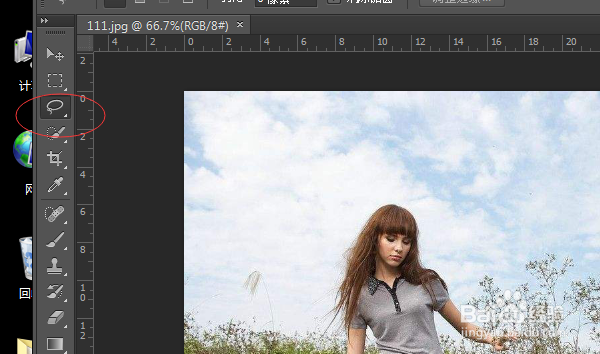
3、拖动鼠标,按住左键,勾选你选中的人物。

4、勾选完后,按下快捷键shift+F5键,弹出以下内容
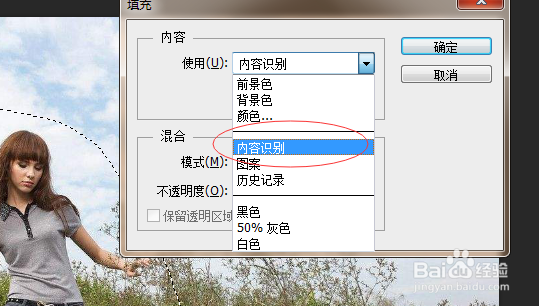
5、从内容里选择-内容识别,点击确定即可去掉你选中的人

6、步骤完成图

